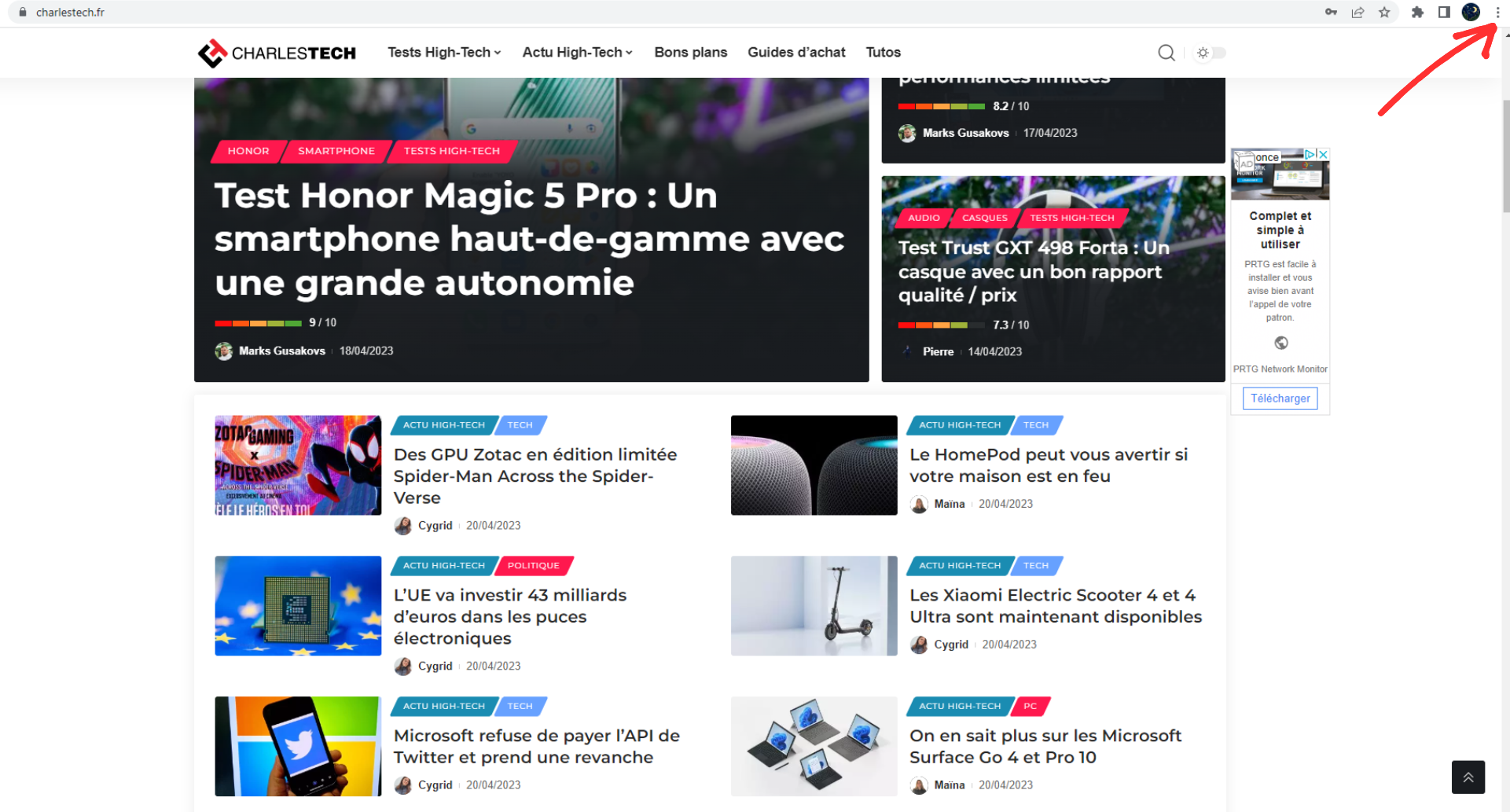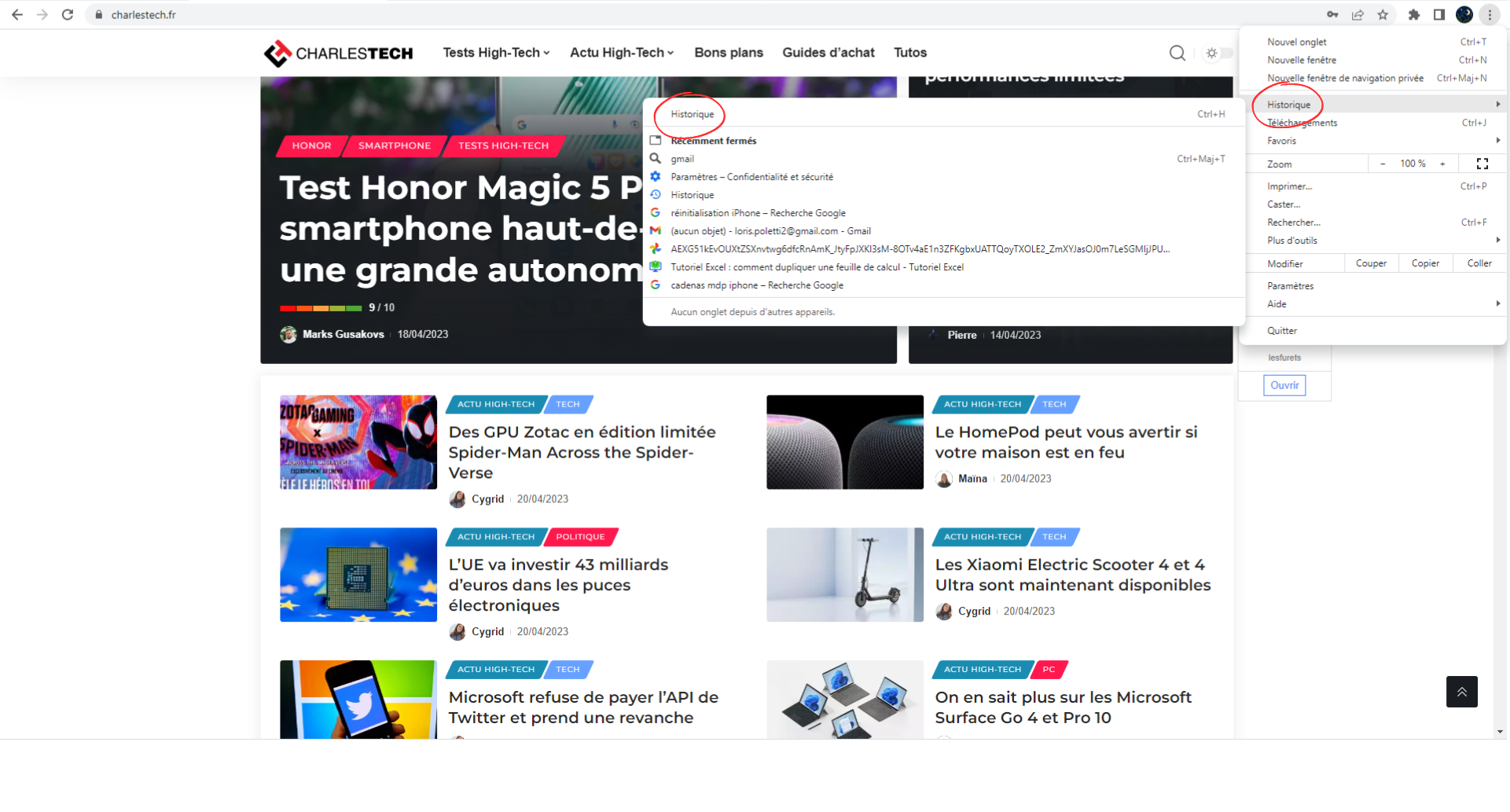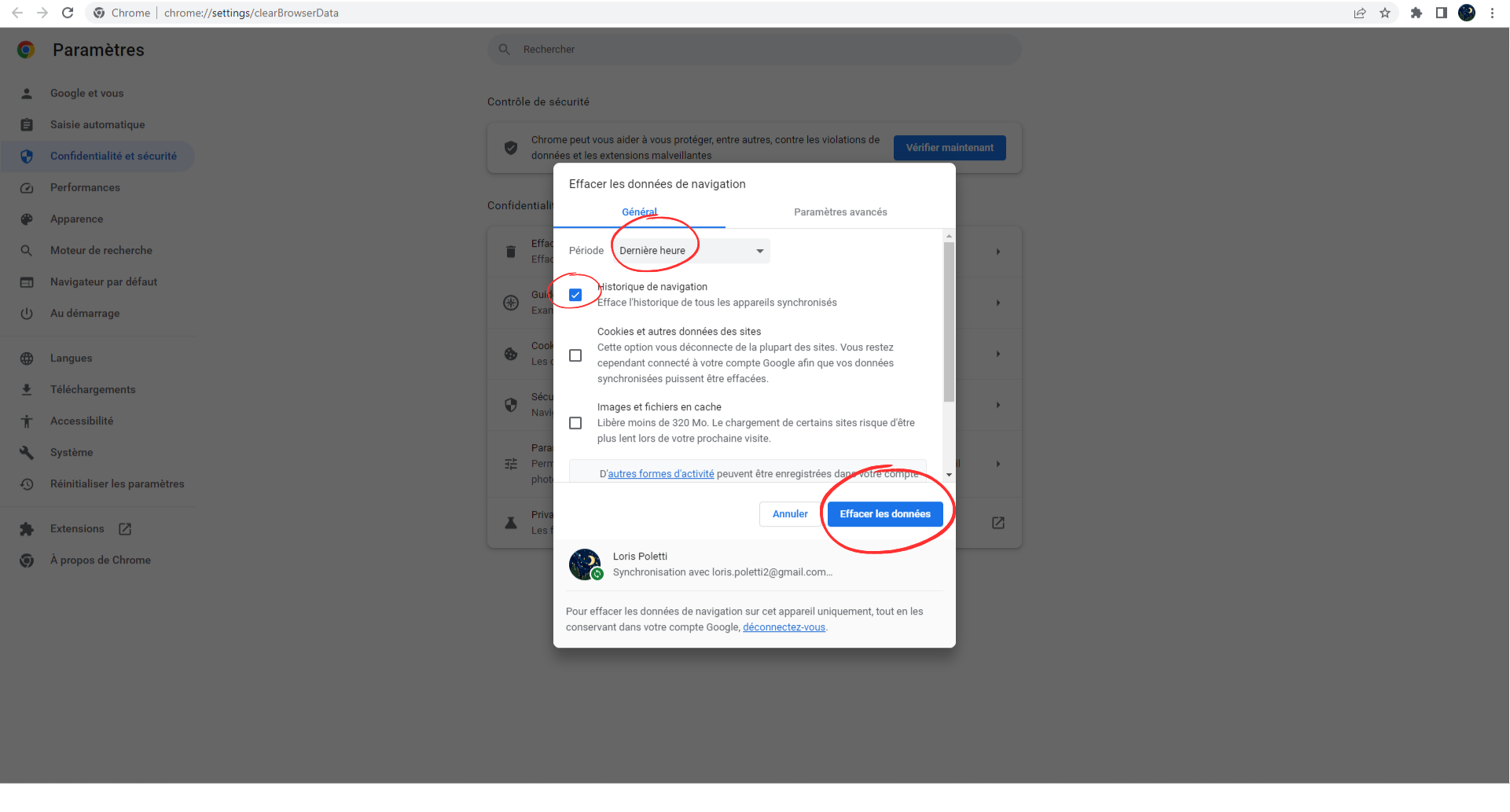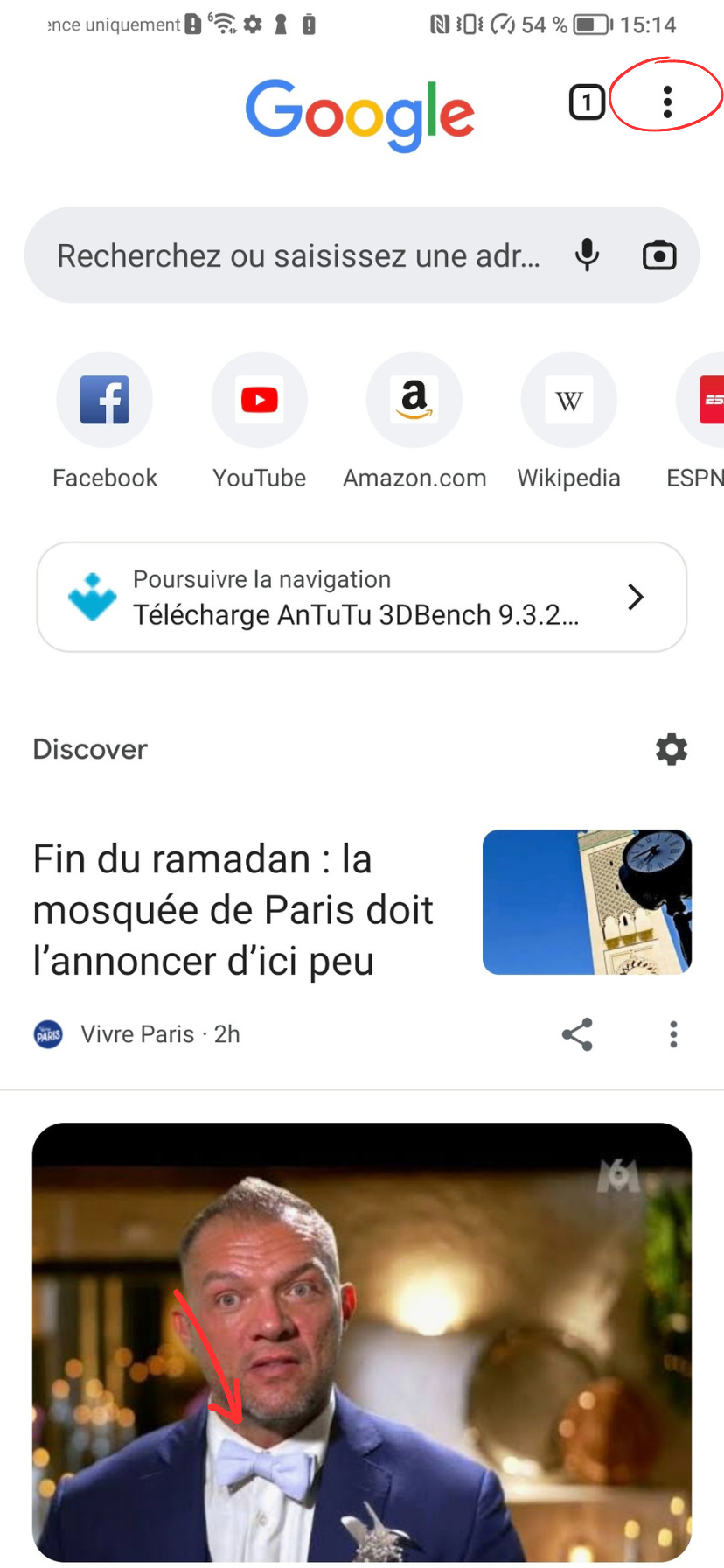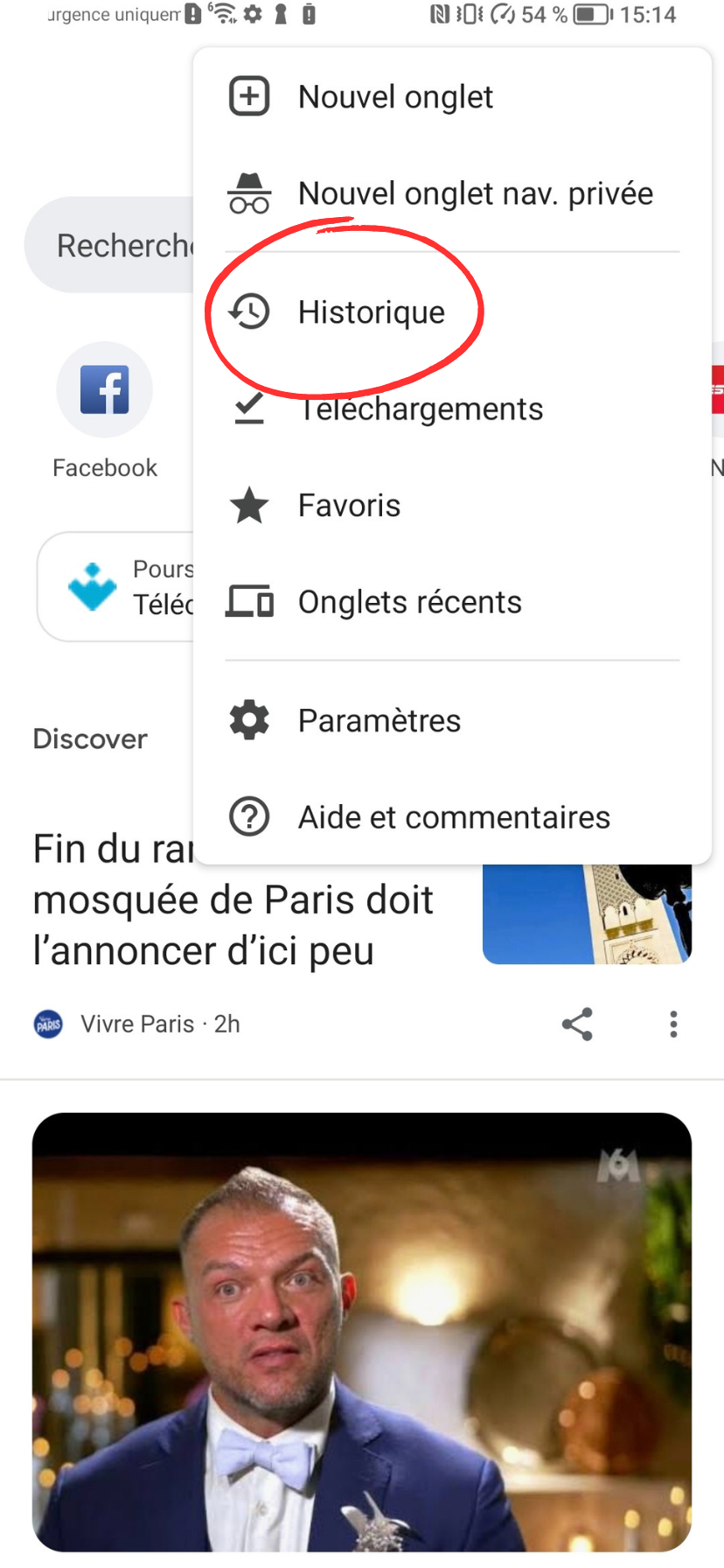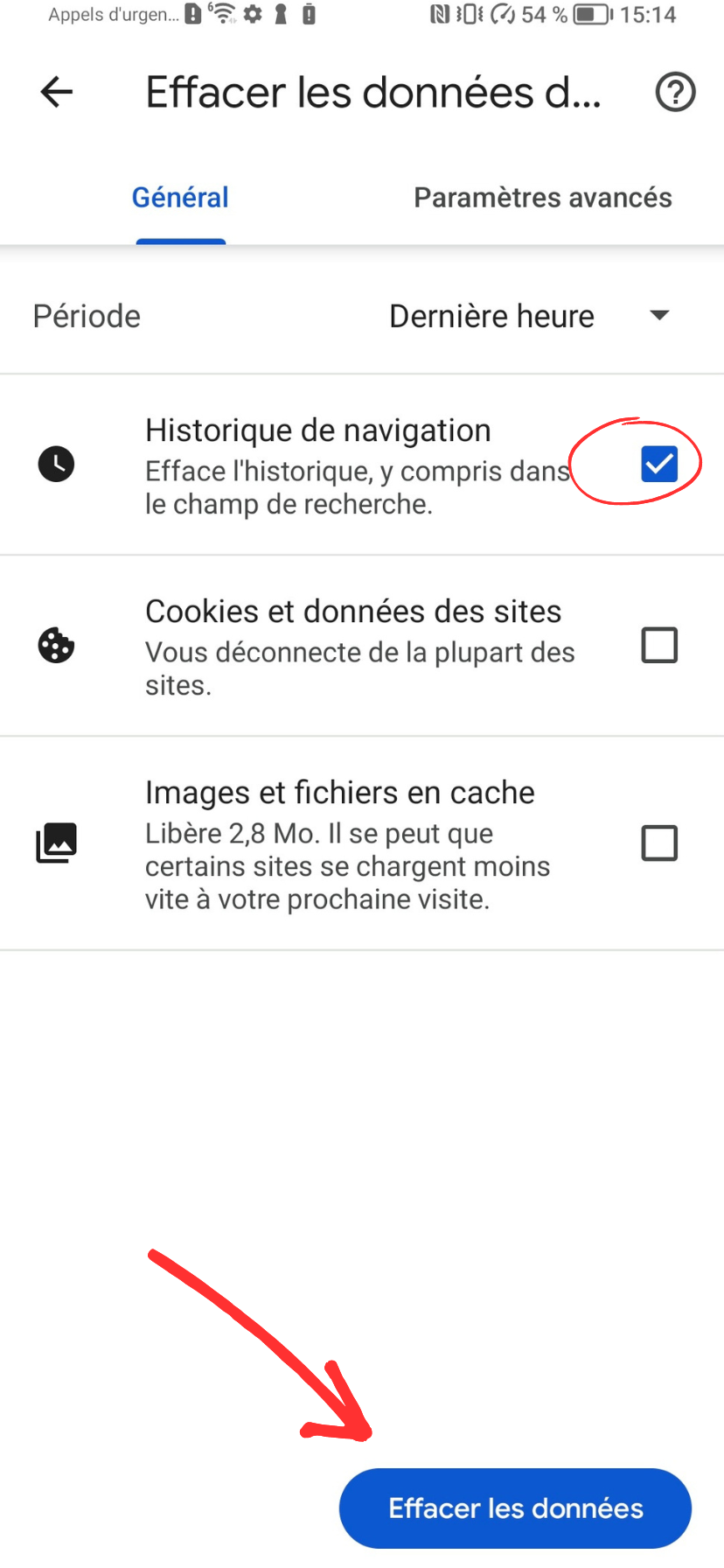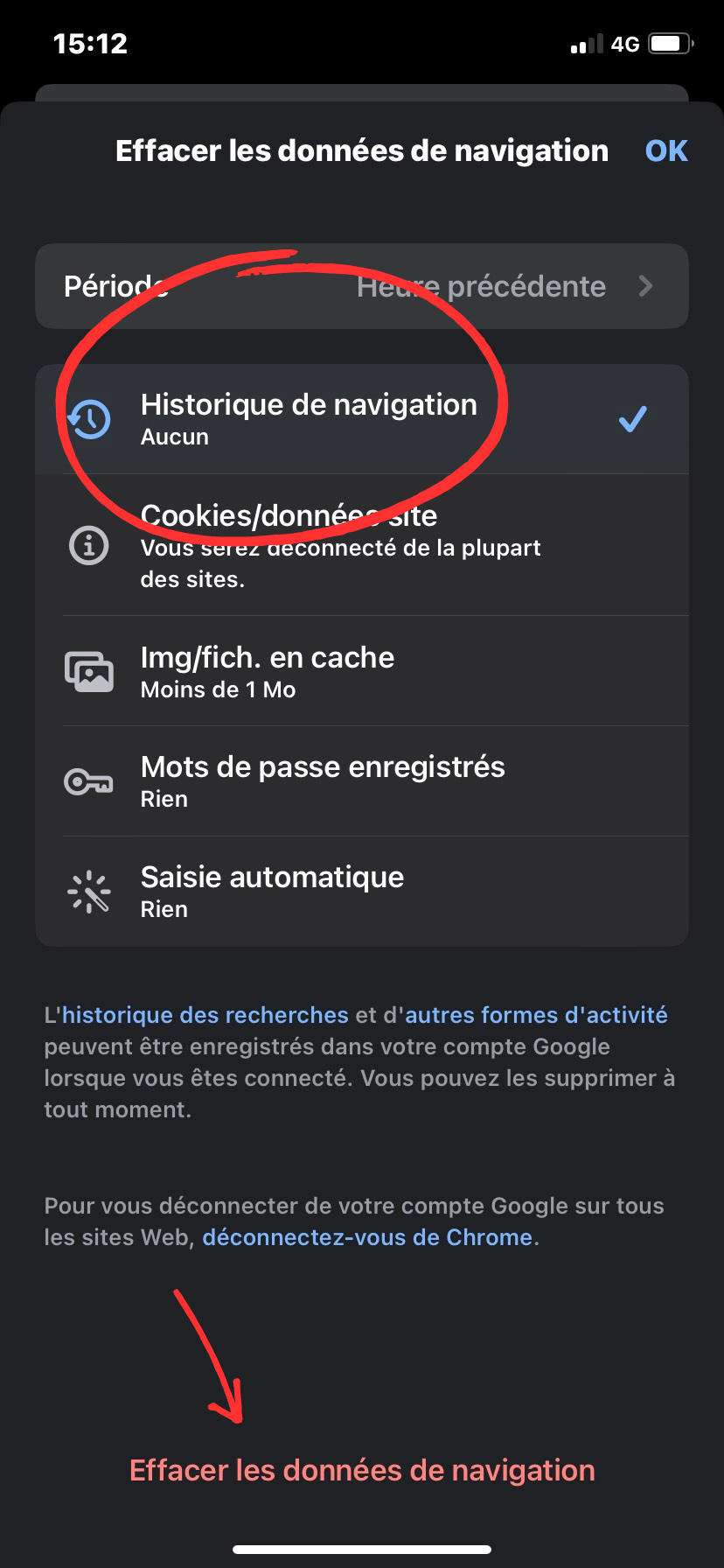Sommaire
Das Löschen des Verlaufs kann aus verschiedenen Gründen nützlich sein, z. B. um zu verhindern, dass jemand auf Ihre Suchanfragen von gestern Abend stößt … Im Ernst: Die Handhabung ist sehr einfach, egal welches Gerät Sie verwenden. Im Folgenden sehen wir uns an, wie Sie Ihren Chrome-Verlauf auf Ihrem PC, iPhone oder Android-Smartphone löschen können.
Wie lösche ich meinen Chrome-Verlauf auf dem Computer (Mac und Windows)?
Dies können Sie ganz einfach tun:
- Öffnen Sie Ihren Verlauf, indem Sie die Befehle STRG+Y (für einen Windows-Computer) oder ⌘+Y (für Macs) kombinieren, ansonsten klicken Sie auf das Menü oben rechts auf Ihrem Bildschirm und wählen Sie „Verlauf“.
- Auf der linken Seite Ihres Bildschirms wird „Browserdaten löschen“ stehen, klicken Sie darauf.
- Wenn Sie alles direkt löschen möchten, gehen Sie zu „Zeitraum“ und wählen Sie „Alle Daten“.
- Aktivieren Sie dann das Kästchen „Browserverlauf“.
- Bestätigen Sie den Vorgang, indem Sie auf „Daten löschen“ klicken.
Wie lösche ich den Chrome-Verlauf auf Android?
Diese Methode funktioniert sowohl auf Handys als auch auf Tablets:
- Öffnen Sie die Chrome-App und tippen Sie dann wie auf dem Computer auf das Menü in der oberen rechten Ecke Ihres Bildschirms.
- Wählen Sie „Verlauf“ aus.
- Tippen Sie auf „Browserdaten löschen“.
- Wenn Sie alle Daten in Ihrem Verlauf löschen möchten, ist der Vorgang derselbe wie auf dem Computer.
Wie lösche ich den Verlauf von Chrome auf dem iPhone oder iPad?
Gehen Sie wie folgt vor:
- Öffnen Sie die Chrome-App und wählen Sie das Menü, das sich unten rechts auf Ihrem Bildschirm befindet.
- Gehen Sie zur Kategorie „Verlauf“ und tippen Sie dann auf „Browserdaten löschen“.
- Wählen Sie das Feld „Browserverlauf“ aus.
- Bestätigen Sie, indem Sie auf das rote Schild „Navigationsdaten löschen“ tippen.